Поиск по приложениям xiaomi
Большинство пользователей смартфонов Xiaomi не используют и половины возможностей своих гаджетов. Надеюсь это утверждение не вызывает у вас сомнений.
Поэтому я подумал, что будет отличной идеей рассказать вам о неочевидных и необычных возможностях последней версии MIUI, которые я использую на своём Redmi Note 10 Pro в повседневной жизни.
Конечно же я не гарантирую, что абсолютно на всех смартфонах перечисленные настройки будут работать, так как Xiaomi в последнее время ограничивает функциональность прошивок. Но если какая-то из возможностей вас заинтересует, напишите об этом ниже и я попробую найти способ её включения через «SetEdit» и расскажу о результатах в специальной статье.
Быстрый переход к списку приложений
Обычно, если вы хотите перейти к приложениям установленным на вашем смартфоне, вы заходите в «Настройки» —> Приложения —> Все приложения, делая лишнее действие. Ведь для попадания в это меню достаточно просто открыть меню многозначности и подержать палец на кнопке закрытия всех программ.
Согласитесь так намного быстрее, а главное удобнее, так что возьмите на заметку.
Меню для отключения
Вы наверняка знаете, что некоторые приложения на наших смартфонах можно отключить без использования компьютера (на канале есть статья и видео). Для того чтобы всё получилось нужно попасть в специальное меню и ранее, чтобы сделать это, нужно было использовать Play Market —> Справка/отзыв —> и так далее, либо устанавливать «Activity Launcher».
Но в MIUI 12.5 на базе Android 11, достаточно просто зайти в «Настройки» и написать в поисковой строке - Доступ ко всем файлам.
Кстати, этот способ работает и при использовании тёмной темы оформления Кстати, этот способ работает и при использовании тёмной темы оформленияПосле нажатия на одноимённую строку, вы попадёте в нужное меню.
Функции создания скриншота
Многие используют возможность создания снимка экрана после проведения тремя пальцами по дисплею, но далеко не все знают, что если удержать три пальца, то через несколько секунд откроется меню позволяющее делать снимок определённой области.
Помимо произвольной фигуры можно выбирать форму квадрата, эллипса, а так же делиться снимком и редактировать его.
Так же, при отправке я всегда использую удобную функцию «Удалить после отправки», чтобы не забивать память телефона. Для этого просто ставлю галочку в соответствующем пункте при отправке.
Действия сканера отпечатков
Быстрым запуском фонарика, которое происходит после двойного нажатия на клавишу питания, вас наверное не удивить, но я заметил, что в одном из последних обновлений Xiaomi добавили действия для сканера отпечатков.
Для их активации я зашёл в «Настройки» —> Расширенные настройки —> Функции жестов —> раздел «Пользовательские жесты»
Смартфон сегодня – это продолжение всей жизни практически каждого человека на Земле. С помощью этого маленького устройства можно не только банально вести с кем-то задушевные беседы, а также построить карьеру, саморазвиваться или же наоборот бездельничать в свое удовольствие. А для многих смартфон – настоящая необходимость, без которой и на улицу-то страшно выйти.

И когда это устройство теряется или же крадется, в жизни обычного человека может произойти настоящий коллапс. Специально для таких неприятных случаев Google разработали свою систему поиска и блокировки смартфонов на базе Android, и многие производители Андроид-устройств также решили дополнительно обезопасить покупателей своими вариациями защиты от краж и потерь. В этот список, естественно, входит знакомая всем компания Xiaomi.
Так как можно найти потерянный смартфон Xiaomi? Давайте разбираться.
Подготовка к поиску потерянного устройства Xiaomi
Перед настройкой защиты от потерь удостоверьтесь, что создали Mi-Аккаунт – ваша учетная запись в экосистеме Xiaomi. По сути, аналог Apple ID. Создать его очень просто – в настройках смартфона находите пункт Mi-аккаунт, открываете его, а дальше просто следуете инструкции на экране.
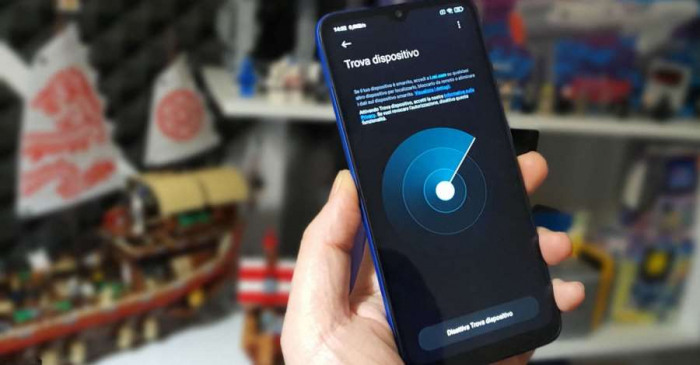
Также имейте в виду, что описанные ниже способы поиска смартфона не работают без привязки данного аккаунта к другому программному продукту Xiaomi – Mi Cloud (очередная аналогия с iCloud от Apple). Сделать это так же просто: заходите в настройки своего Mi-Аккаунта, находите пункт Mi Cloud и активируете функцию Find Device.
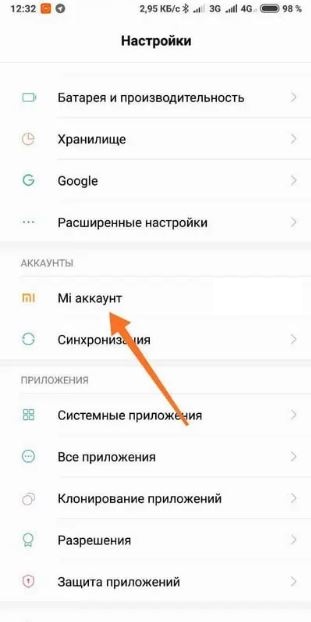
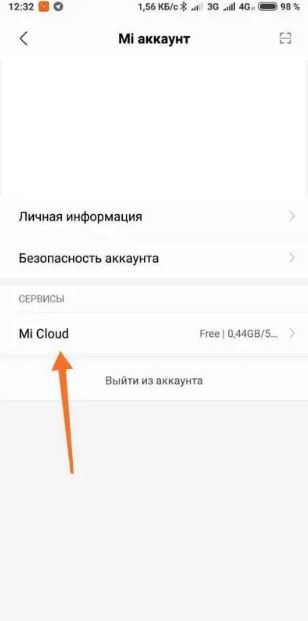
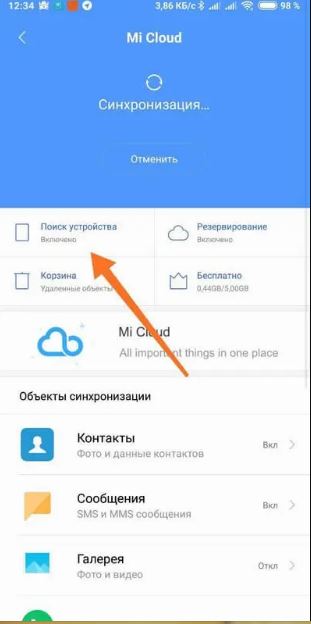
Напоследок уточним, что поиск работает ТОЛЬКО при условии подключенного к любой Сети смартфона – подойдет и мобильный интернет, и Wi-Fi.
Поиск смартфона встроенными сервисами от Xiaomi
Теперь рассмотрим доступные для пользователей смартфонов Xiaomi способы поиска потерянного или украденного устройства.
Поиск через Mi Cloud
После синхронизации Mi-Аккаунта с Mi Cloud вы сможете проверять местоположение вашего смартфона в любой удобный для вас момент. Для этого необходимо перейти на специально созданный сайт Xiaomi и авторизоваться на нем с помощью своего логина и пароля Mi-Аккаунта. После этого для вас откроется несколько доступных вариантов дистанционного управления вашим смартфоном.
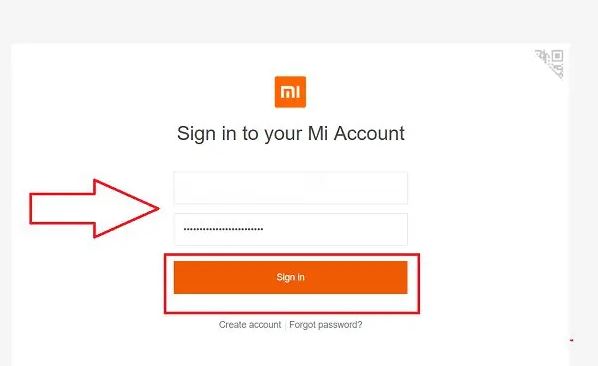
Чтобы начать поиск устройства, нажимаем на кнопку Find Device – на странице браузера появится карта, а также список доступных устройств, в числе которых будет ваш смартфон Xiaomi. Нажимаем на название смартфона, и на вашем экране появится точное местоположение устройства.
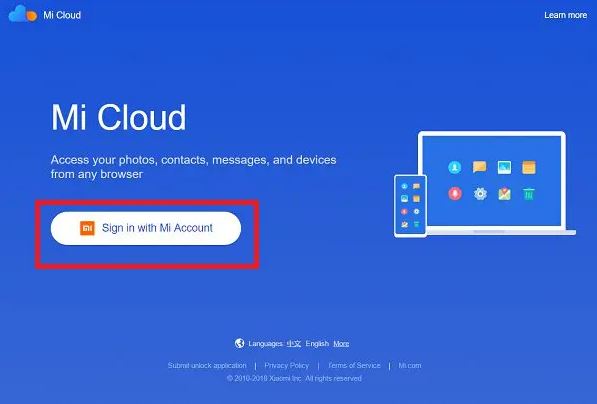
Действия со смартфоном после его обнаружения
После выбора смартфона на карте сервис от Xiaomi предложит четыре варианта действий с вашим устройством. Первый пункт носит название Located. Здесь все просто – данный пункт просто обозначает, что смартфон найден.
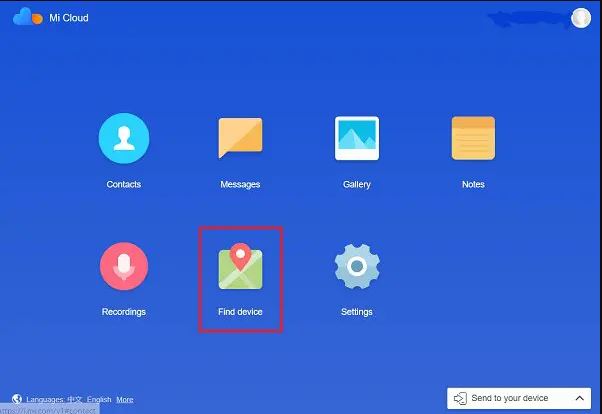
Вторым пунктом идет Noise. При нажатии данной кнопки ваш смартфон начинает издавать громкий звук – очень удобно, если устройство потерялось в вашем доме или в вашей квартире, и вы не можете никак ее найти.
Далее мы видим строчку Lost Mode – очень удобная и полезная штука. После активации данного режима ваш смартфон начнет входить в состоянии блокировки, из которой его можно будет вывести только при введении логина и пароль от вашего Mi-Аккаунта. Также этот режим обладает очень крутой фичей – при замене сим-карты вы будете уведомлены, так что пропустить любые неправомерные действия вряд ли получится.
Последней формой защиты смартфона является возможность стереть все данные с устройства (функция Wipe Device). После нажатия на данную кнопку вы удалить все личные данные не только с внутренней памяти устройства, но и с SD-карты. Данная опция пригодится в случае, если смартфон уже точно не найти, а делиться личными данным крайне не хочется.
Поиск смартфона с помощью технологий от Google
Как мы уже отметили, фундамент для разработки собственных технологий поиска смартфонов Xiaomi заложили именно Google. «Корпорация добра» уже давно подготовила свою итерацию поисковых механизмов, и с каждым годом она становится только лучше.
Для использования программы поиска смартфона от Google необходимо перейти на специально созданный сайт. После открытия вам нужно войти в свой Google-аккаунт – на экране снова покажется карта, а в левой части страницы будет присутствовать список доступных устройств. В нем должен находиться ваш смартфон.
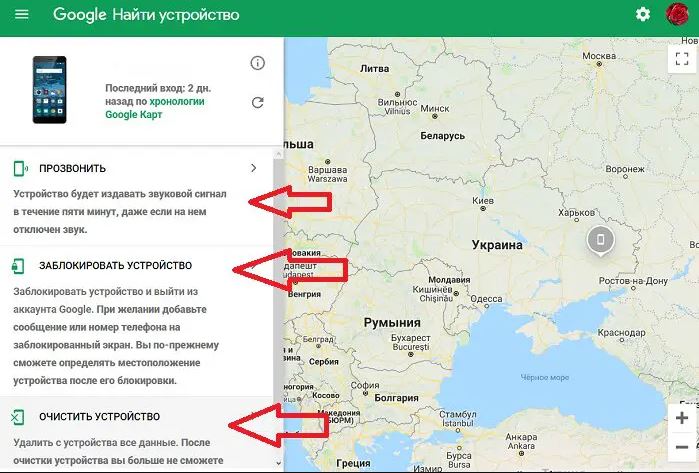
По аналогии с Xiaomi, Google предоставляет возможность выполнить несколько действий с вашим устройством.
Первая функция – прозвон телефона. После нажатия на данную кнопку смартфон начнет проигрывать ваш рингтон – его необходимо будет выключить вручную.
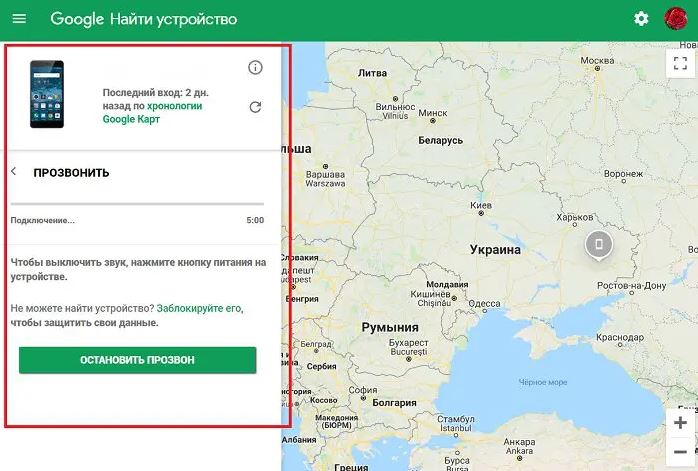
Вторая опция – блокировка устройства. Заходим в данный раздел, и сервис от Google предлагает придумать новый пароль для заблокированного устройства. То есть здесь мы видим небольшой плюс в сторону Google – смартфон можно будет разблокирован только при помощи только что придуманного пароля, а не уже существовавшего до потери устройства.
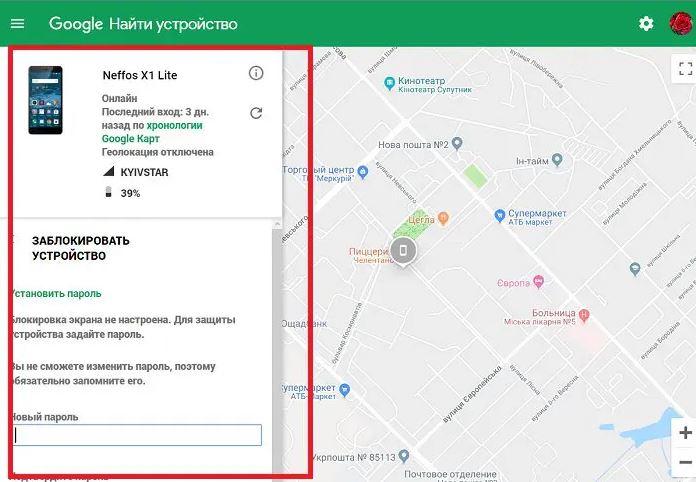
И последняя функция – очистить устройство. Здесь все аналогично процедуре, разработанной Xiaomi: со смартфона просто удаляется вся информация для того, чтобы важные для вас данные не утекли к третьим лицам.
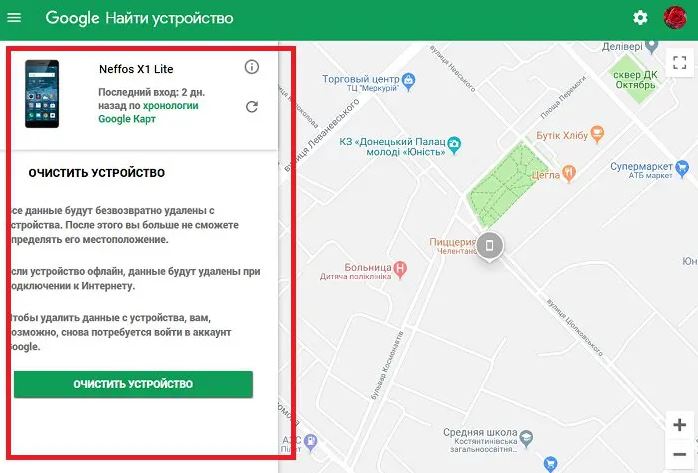
К сожалению, провести все указанные выше манипуляции без доступа в Интернет и без включенного смартфона не получится. Поэтому если смартфон не обнаруживается при помощи представленных выше средств, у вас остается только один способ поиска – обращение в правоохранительные органы.

Вот такими нехитрыми манипуляциями можно попробовать обнаружить потерянный смартфон своими силами.
Немного неприятно, но смартфоны в курсе всех наших тайн и привычек. Самое время и нам наконец узнать, что умеют телефоны Xiaomi и Redmi помимо звонков, съемки, доступа интернет и других базовых функций. Приготовьтесь заметно упростить себе жизнь: мы раскрываем все секреты MIUI в смартфонах Xiaomi!

Что такое MIUI
MIUI — это пользовательский интерфейс, или оболочка операционной системы Android, на смартфонах Xiaomi и Redmi. На апрель 2021 года самая новая версия этой системы — MIUI 12.
С каждой прошивкой добавляются новые функции, с которыми телефоны Xiaomi становятся еще более удобными.
У MIUI есть и плюсы и минусы. Среди недостатков многие пользователи отмечают наличие в системе рекламы, которая всплывает при выполнении некоторых задач. Но преимуществ все равно больше. Например, MIUI очень удобна для кастомизации: например, у нее есть специальные приложения, которые меняют не только обои для домашней страницы и экрана блокировки, но и дизайн иконок. А помимо стандартных возможностей Android, телефоны Xiaomi могут выполнять недоступные остальным задачи. Например, автоматически записывать звонки, сканировать документы и транслировать радио. Все эти приложения встроены прямо в систему. Но MIUI — это не только приложения. А что еще — сейчас расскажем.
Звонки
Если вы зайдете в раздел вызовов и выберите сначала клавиатуру набора номера, а потом — три полоски в левом нижнем углу, вы перейдете в раздел дополнительных настроек. В нем есть несколько скрытых функций, которые сделают интерфейс звонка удобнее.
Нарастание громкости звонка
Вы задаете определенный уровень, и звуковой сигнал будет постепенно становиться громче во время звонка. Если вы находитесь рядом с телефоном и можете быстро поднять трубку, то громкий звонок вам не нужен и он останется тихим. Но если вы в другой комнате и не слышите, что вам звонят (либо же телефон в сумке), то рингтон станет громким и вы точно заметите входящий вызов.
Приглушение громкости звонка
Смартфоны Xiaomi и Redmi, оснащенные гироскопом, могут снижать громкость звонка, когда пользователь берет их в руки. Если нет возможности говорить, а сбросить звонок нельзя, но вы не хотите беспокоить шумным вызовом окружающих, включите эту функцию. Как альтернатива ей — опция отключения звонка при переворачивании телефона экраном вниз.

Настройки звонков и путь к параметрам звукового сигнала на примере Redmi Note 5. Скриншоты автора


Управление и интерфейс
Далеко не всегда нам удобно управляться с большим экраном телефона. Мы расскажем о том, как это делать проще.
Управлять одной рукой
В расширенных настройках смартфонов Xiaomi есть функция для удобного управления одной рукой. Поскольку сами телефоны крупные, иногда пальцем трудно дотянуться до верхних углов — можно включить эту функцию и подтягивать приложение ближе к одному или другому краю.
Разделить рабочий стол
Чем больше становится дисплей телефонов, тем больше у него появляется опций. На фаблетах можно разделить экран на две половины и запустить одновременно два приложения. Эта функция появилась в 9-й версии MIUI. Откройте приложения, зажмите нужное окно и дождитесь всплывающего меню. В нем есть кнопка с замком, двумя прямоугольниками и ромбом. Нам нужна средняя: нажмите на нее и приложение окажется в верхней половине экрана. В нижней можно выбрать второе (оба должны быть уже запущены). Чтобы выйти в обычный режим, откройте все активные приложения и нажмите кнопку «Выход» сверху.

Функции управления одной рукой и разделения экрана на примере Redmi Note 5. Скриншоты автора
Сенсорный помощник
Это целая система для того, чтобы управлять телефоном одной рукой было удобнее. Найти помощник можно через «Настройки» > «Расширенные настройки» > «Сенсорный помощник». Включите его, и в правом углу экрана появится небольшой значок, нажав или потянув за который, вы откроете всплывающее меню. Из него можно перейти на домашний экран, в меню, заблокировать телефон, сделать скриншот или вернуться назад. Это намного удобнее, чем тянуться пальцем к углу экрана.
Защита данных и пароли
Многие производители сейчас делают упор на защиту персональных данных пользователя, а Xiaomi подошли к этому с особым вниманием.
Защитить приложение
Если вы не хотите, чтобы какое-то из приложений было открыто другими пользователями, вы можете защитить его паролем. Это делается через «Настройки» > «Приложения» > «Защита приложений». Далее можно выбрать те, которые вы хотите защитить, и тип пароля: графический ключ, цифровой код или стандартный цифро-буквенный.

Путь к настройке защиты приложения паролем на примере Redmi Note 5. Скриншоты автора
Скрыть фотографии
Пароль от сети Wi-Fi
Калькулятор
В приложении калькулятора есть неочевидные функции. Например, там можно конвертировать валюту, вести бюджет, рассчитывать индекс массы тела.

Расширенные настройки калькулятора на примере Redmi Note 5. Скриншоты автора
Конвертер величин
Если нажать на вторую иконку в верхнем ряду приложения калькулятора, откроется список конвертеров, среди которых есть перевод объема данных, расчет возраста, скидок, дат, счетчик индекса массы тела и многое другое.
Финансовые инструменты
Также через калькулятор можно считать доходы от инвестиций, вести контроль за кредитами и переводить валюты из одной в другую.
Инженерный калькулятор
Если вам нужен расширенный формат калькулятора, то в левом нижнем углу есть кнопка с двумя квадратами и стрелками. Она переводит калькулятор в инженерный формат, и вам становятся доступны такие функции, как вычисление синуса, косинуса, квадратного корня и т. д.
Галерея и скриншоты
И в галерее Xiaomi не обошлось без маленьких приемов, которые заметно упрощают жизнь пользователю смартфона.
Поворот снимка
В галерее можно поворачивать любой снимок или изображение, если захватить его двумя пальцами: двигайте так, как нужно. Картинка не фиксируется в повороте, можно просто посмотреть, как она будет выглядеть, или примериться к кадрированию.
Создание скриншота
В MIUI 9 также можно выбрать другие варианты в меню настроек: «Кнопки и Жесты» > «Снимок экрана».

Как сделать скриншот полного экрана (на примере Redmi Note 5). Скриншоты автора
Скриншот с прокруткой
Если вы делаете скриншот экрана, в правом верхнем углу появляется небольшое окно, в котором можно выбрать опцию «Прокрутка». Телефон автоматически скроллит страницу до конца, после чего записывает скриншот целиком. Это удобно, если вам нужно сделать снимок экрана, а весь текст или картинка в него не влезает.
Советы по MIUI 11
Некоторые возможности доступны не во всех версиях прошивки. Расскажем далее, какие опции появляются в MIUI 11.
Динамическая смена размера текста
MIUI 11 стала первой операционной системой с новой функцией динамического изменения размера шрифта. Она называется Milan Pro: текст меняется, в зависимости от его количества и объема на странице. Буквы и цифры могут стать ярче, насыщеннее или крупнее.
Всегда активный экран
Поскольку многие телефоны с MIUI 11 поддерживают технологию «всегда активного экрана», создатели обновленной прошивки для Xiaomi добавили разные дизайны для дисплея. Они не расходуют зарядку и выглядят совершенно по-разному. Есть и яркие узоры, и калейдоскопы, и очень спокойные скромные аналоговые циферблаты.
Телефон может отображать уведомления пульсирующим символом в углу экрана. Это удовольствие доступно владельцам смартфонов серии Mi 9 и Redmi K20.
Режим фокусировки
Трансляция экрана
Сервис называется Miracast, и поддерживают его почти все модели Xiaomi, но оптимизация экрана доступна только с 11-й версии прошивки. Чтобы включить опцию, перейдите в «Настройки» > «Подключение и общий доступ» > «Трансляция».

Путь к настройке трансляции на внешний экран на примере Redmi Note 5. Скриншоты автора
Секреты MIUI 12
12-я версия MIUI принесла с собой еще несколько новых функций.
Виртуальная идентичность
Эта функция защищает ваши личные данные от приложений и веб-сайтов, скрывая информацию. То есть MIUI будет отправлять разработчикам и системам аналитики настоящие или измененные данные, в зависимости от ваших указаний.
Распознавание текста с фотографий
В оболочке Android MIUI 12 встроено распознавание символов через камеру. То есть вы можете, например, сфотографировать документ и перевести его в текстовый формат. Если раньше для этого нужно было внешнее приложение, то сейчас телефон всё проделает самостоятельно.
Картинка в картинке
Пока вы используете одно приложение, можете свободно запустить еще одно. Все это благодаря функции «Картинка в картинке», или PiP. Она доступна пользователям смартфонов Xiaomi с MIUI 12. Оба приложения будут активны: например, можно продолжать смотреть видео на YouTube, пока листаете текст или общаетесь с друзьями.
Настройка анимации
MIUI 12 намного «свободнее» других версий интерфейса. В ней можно настраивать не только дизайн всей системы, но и анимацию, которой сопровождаются действия. Когда вы закрываете или открываете приложение, а также используете жесты, анимация может быть практически любая, а выбрать ее можно через настройки.
Хитрости MIUI
Помимо неочевидных функций у телефонов Xiaomi и Redmi есть еще масса возможностей, о которых мы или не знаем, или попросту забываем.
Язык
Если вы купили телефон Xiaomi с рук или или с уже активной системой на другом языке, не переживайте — его можно поменять через «Настройки» > «Расширенные настройки» > «Язык и Ввод» > «Язык». Это удобно, если вам сложно воспринимать меню на неродном языке или вы учите новый.
Блокировка звонков
Если вам часто звонят те, с кем вы не хотите общаться, в том числе маркетологи и шарлатаны, добавляйте номера в черный список — как во время звонка, так и позже через настройки. Делается это так: выбираете контакт и заходите в его профиль. Нажимаете на три вертикальных точки в правом верхнем углу и в выпадающем окне выбираете «Заблокировать».
Эквалайзер
Слушая музыку с Xiaomi или Redmi в наушниках, вы можете настроить звуковые эффекты и громкость каналов. Для этого перейдите в «Настройки» > «Звук и вибрация» > «Наушники» > «Настройки звука». Там доступны и конкретные модели наушников, и специальные опции, и даже улучшение качества звука.

Настройки звука смартфона Redmi Note 5. Скриншоты автора
Клонирование приложений
Если у вас несколько аккаунтов в соцсети или в игре, вы можете использовать две версии этого приложения. Зайдите в «Настройки» > «Приложения» > «Двойные приложения». Появится список всех программ, установленных на телефон. Выберите то, что хотите клонировать, и используйте два приложения с разными аккаунтами без постоянной авторизации.
Второе рабочее пространство
Через настройки вы можете клонировать не только одно приложение, но и целиком пространство смартфона. Например, когда вы хотите дать его поиграть ребенку, но боитесь, что он нахимичит в ваших аккаунтах. Чтобы создать «копию» смартфона, перейдите в «Настройки» > «Особые возможности» > «Второе пространство». У вас появится чистая оболочка MIUI, которую можно организовать с нуля.
Уведомление о перегреве
Это важно для тех, кто часто играет с телефона. Любое гейм-устройство нагревается от нагрузки, но телефоны Xiaomi и Redmi могут оповещать владельца о том, что им требуется отдых. Для этого перейдите в «Настройки» > «Питание и производительность» > «Питание». В правом верхнем углу будет значок шестеренки: нажав на него, выберите температуру, при которой телефон пришлет вам уведомление.

Настройки потребления заряда на примере Redmi Note 5. Скриншоты автора
Настройки питания
В том же окне питания можно еще и оптимизировать работу батареи. Если вы выберите эту опцию, то телефон закроет все открытые неактивные приложения, которые расходуют заряд. Всё для того, чтобы дать смартфону дополнительное время автономной работы. Это очень удобно, если батарея садится, а впереди еще половина дня.
Режим чтения
Во всех приложениях можно активировать специальный режим, который снижает нагрузку на глаза. Экран приобретет более теплый свет, и, несмотря на то, что цвета изображений немного изменятся, читать станет удобнее. Температуру оттенка можно регулировать, а активируется режим так: «Настройки» > «Дисплей» > «Режим чтения».
Запись экрана
На домашнем экране телефонов Xiaomi и Redmi есть папка «Инструменты», в которой находится приложение «Запись экрана». Используя его, вы можете фиксировать все, что происходит на дисплее телефона. Это удобно для подкастов, туториалов или игровых стримов. Нажмите «Пуск» для начала записи и «Стоп» для окончания. Все видео будут сохранены в папке Screen Recorder и доступны для просмотра в галерее.
Теперь вы знаете, как делать все быстрее и проще с помощью трюков и приемов, спрятанных в оболочке Android от Xiaomi — MIUI. Даже если вы собаку съели на этом интерфейсе, то все равно мы уверены, что эта статья открыла для вас хотя бы парочку новых возможностей вашего смартфона.
Для настройки опции следует выполнить следующие действия:
Фиксация важной заметки
Одним из полезных инструментов в обновлении MIUI 10 является приложение MIUI Note, в которой предусмотрена функция Pin. При ее помощи можно зафиксировать заметку, что особенно актуально, если и программе содержится значительное количество записей.
Для закрепления важной заметки надо нажать на нее и удерживать, затем нажать на появившуюся команду «Прикрепить». Далее отмеченная заметка переместится вверх списка.

Добавление фотоснимка в «Избранное»
Появились также новые фишки в галерее MIUI 10, включая опцию по перемещению любимого фото в «Избранное». При помощи опции отмечается нужная фотография, обеспечивая тем самым к ней быстрый доступ.
Для этого необходимо:
- Открыть MIUI Gallery;
- Выбрать нужную фотографию;
- Нажать на иконку «сердце» либо Favorites («Избранное»), что позволит переместить фото в альбом «Избранное».

Добавление файла/папки в «Избранное»
Для того чтобы не осуществлять постоянный и продолжительный поиск важных папок/файлов в хранилищах смартфона, можно просто добавить их в «Избранное». Опция доступна в приложении Xiaomi MIUI 10 Explorer, позволяющее организовать хранение важных данных в одном месте.
После открытия программы, требуется выбрать нужный файл, затем перейти в опции и выбрать пункт «Добавить в избранное». Для быстро просмотра раздела в File Explorer надо нажать левый переключатель, который перенаправляет пользователя в «Избранное».

Добавление контакта в «Избранное»
Активация этой опции перемещает нужный контакт в верхнюю часть списка абонентов, поэтому не придется тратить много времени на его поиск.
Для закрепления контакта надо сначала открыть список абонентов, выбрать нужный контакт и затем нажать «Добавить в избранное».

Данные опции доступны как в китайской версии прошивки, так и в MIUI 10 Global, поэтому воспользоваться предложенными функциями могут пользователи, вне зависимости от страны проживания.
Читайте также:


